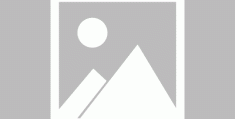电信打什么号码查流量(电信打什么电话查话费)
现如今智能手机应用越来越广泛,我们的吃穿住行无一不被互联网所影响,很多传统事物已被互联网解决方案取代,近些年来很多老年人的手机由老人机更换为智能手机,但因为老年人年龄的原因认知能力下滑,对手机的学习较为困难,很多老年人只会应用小部分功能。时代快速发展,不会使用智能机的不便日益凸显,给老年人提出了更迫切的用机需求。
我经常尝试给爸爸妈妈说明手机一些功能的用法,在此过程中,发现老年人使用手机主要遇到的一些困难有:
1、视力下降,需要调大字号之后才能看清楚屏幕内容;
2、害怕支付资金安全问题,害怕被骗,不敢轻易尝试操作;
3、教过的功能经过一段时间很容易又忘记了;
4、对于手机的一些通用的操作,并没有一个完整体系的认识,所以每次教的时候都好像从头开始。
基于我个人总结的经验,结合图片去学习效果更好,而且方便回顾。老年人关注使用的功能其实没有年轻人那么多,接下来本文将从通用型操作,通用设置,手机自带功能,常用软件,防骗注意事项进行讲解,帮助爸爸妈妈们迅速掌握用机技巧。
文章较长,有兴趣的朋友可以收藏慢慢看或者直接分享给爸爸妈妈哦~
一、通用操作
通用操作是基于手机整体使用而言的,并不会会根据不同的软件有所变化。我们要学习的是基础的返回上一页,返回主页,查看运行中的程序,以及认识常用图标和手势。
1.返回上一页,一般可以通过具体的按键进行返回,或者是以固定的手势滑动返回。
目前主流机型的返回手势,主要为两侧滑动进行返回,或者是底部上滑返回,具体使用哪种手势是支持系统设置的。
除手势外,也可以点击返回按钮返回上一页。可以在全屏手机设置的虚拟按键,或者是老式手机的下方操作区点击按键进行返回,再就是点击页面左上角的返回按钮,也可以返回上一页。
2.返回主页,可以通过底部操作区的按键,或者固定手势返回到主页。
3.查看运行中的程序,主要是采用固定的手势操作,去查看当前运行的程序。
4.常见操作手势,整理了一些常用的手势操作,如下图所示:
5.常见图形元素,整理了一些常见的图形元素以及代表的含义,如下图所示:
二、通用设置
目前市面的智能手机在进行系统设置时通常有两个入口,一个是设置应用按钮,里面是有关手机的全部设置,一个是快速工具入口,一般从手机顶部下拉展开。
1.网络连接,我们主要接触到数据网络,无线网络,飞行模式。
1.1数据网络是指每月话费套餐及套餐外加购的流量,流量用完后会从话费中扣减直至欠费停机。因此我们需要额外关注数据流量的剩余情况,流量不足时缩减使用或及时充值。
流量查询方法:移动用户短信发送3到10086查询,联通用户编辑短信“412”发送到10010,电信用户编辑短信1081发送到10001查询。此外,三大服务商均支持拨打客服电话咨询话费和流量剩余。
1.2无线网络是指在一些公共区域或者家里安装无线宽带可连接的网络。这种网络一般有一个距离范围,超出一定距离以后信号容易受到影响或者失去信号。大多数私用无线网均需输入密码验证正确后方可使用。
需要注意的是,当同时开启无线和数据网络时,一旦无线信号失效,手机会自动使用数据流量支持网络连接,而手机安装的软件都多多少少会消耗流量。因此当数据流量不多的时候,一定要及时关闭数据流量开关。
1.3飞行模式,因为手机在使用时会发出电磁波,可能会干扰机场地面基站的通讯,也会影响飞机系统定位的准确性。所以在我们乘坐飞机飞行期间,要开启飞行模式或者关机处理。
2.显示与亮度,可以通过这个设置调整屏幕亮度,色温(颜色),字体大小。
2.1亮度,可以左右滑动调整屏幕亮度,或者在顶部下拉的工具栏中设置使用系统自动调整亮度。调整效果如下图:
2.2色温,可以左右滑动调整到眼睛舒适的色温,暖色和冷色如下图:
2.3字体大小,同样左右滑动选择需要的字号,但要注意因为字体越大,屏幕显示的内容就会越少,所以调整到自己适宜的效果就可以了。
3.声音与振动,主要可以对媒体音量,铃声音量,闹钟音量进行调整,对手机振动进行设置。
3.1媒体音量主要是指手机播放音乐,视频时的声音大小,滑动调整。
3.2铃声音量主要是指电话,短信等提示音的声音大小,滑动调整。
3.3闹钟音量就很好理解了,是闹铃响起时声音大小,同样也是滑动调整。
3.4振动,除了声音这种听觉提醒,手机还可以通过触觉告知我们有待处理事项。我们重点来讲下来电振动的设置。
来电振动,主要应用于咱们在外部比较嘈杂的环境中,可能铃声音量开到最大,我们也不是很容易听到声音,开启来电振动后,手机不仅有声音,还伴随振动,所以即使手机放在口袋,也能感觉出来有来电。
4.电池,可以在设置中查看当前剩余的电量,还有一种比较方便的查看方法就是直接查看屏幕顶部状态栏的电池。一般当手机需要充电时,电池图标就会变成警示性的颜色,比如红色,橙色等。值得一提的是,我们可以设置在状态栏显示电量百分比,这样就可以实时查看具体的电量数,而不只是一个大约剩余量。
5.存储,可以查看手机系统,软件,运行所占用的内存,当内存不够用时,手机会变得卡顿,使用起来不顺畅,可以通过关闭运行程序或删除一些不必要文件实现。如果怕删错的话,可以借助手机助手去处理。因现在软件大小越来越大,伴随我们日常使用也会产生大量的缓存数据,如果是手机配置过低引起的卡顿,可能没有很好的解决方法,只能更换更高配置的手机了。
三、手机自带功能
每部手机在出厂时就配置了一些基础软件,来解决大家最基本的需要。接下来我们主要介绍一下手机自带的时间,日历,天气,相机,相册,手电筒,短信,电话,定位,输入以及浏览器功能的使用。
1.时间,可以在手机主页或锁屏页查看时间,在我们切换到别的页面浏览具体内容时,可以查看顶部工具栏中显示的时间。
2.日历,可以在手机主页或锁屏页查看日期,也可以点击日历功能,查看更为详细的日历,可以切换上方的视图按钮查看年度日期。
3.天气,可以在手机主页查看天气,系统会默认定位在当前所在地区,显示今天的天气状况和温度。也可以点击桌面上的天气程序进去,查看更为详细的天气情况以及接下来几天的天气预报。
4.相机,可以点击相机功能进入相机进行照片拍摄,主要讲解一下如何使用前置、后置摄像头拍摄照片,拍摄视频以及如何查看刚刚拍摄的照片。
4.1后置摄像头拍摄(拍别人,景物),一般来讲我们首次进入相机时,系统会默认使用后置摄像头,点击中间的主按钮,就可以拍摄照片了。如果相机没有自动对焦,可以点击屏幕想要对焦的部位进行手动对焦,然后再进行拍摄。
4.2前置摄像头拍摄(自拍),可以点击翻转摄像头来进行前、后置摄像头切换,拍摄方法相同。
4.3拍视频,可以发现当我们打开相机时系统会默认在拍摄照片,我们需要点击视频按钮切换到拍摄视频模式,然后同样还是点击中间的主按钮开始拍摄,点击后,我们会看到主按钮的小图标发生了变化,页面上还会显示一个不断变换的时间,这代表系统已经开始计时总共录制了多长时间,再次点击中间的主按钮结束拍摄,按钮状态变回初始样式。
4.4查看刚拍的照片,通常在相机的底部会显示最近拍摄的图片或视频的小窗口,点击就可以查看详情,我们可以两指操作放大图片查看细节,如果拍摄了多张,可以左右滑动去切换查看。
5.相册,主要介绍一下如何查看照片,如何删除单张照片以及进行批量删除。
5.1照片查看,可以直接点击相册按钮进入相册功能,我们就可以看到系统会默认将最近拍摄的内容显示出来,我们可以通过上下滑动,去查找历史照片,点击具体的某一张照片去查看照片详情。
5.2单张图片删除,我们在查看具体的一张照片时可以通过照片底部的操作按钮,点击删除键进行单张照片删除。
5.3批量图片删除,讲解批量删除前,不知道大家有没有总结出一条结论,就是想对某个功能进行下一步操作的话,优先要去顶部或者是底部的操作按钮中寻找按钮进行操作,那如果页面上并没有明显的按钮的话,我们应该怎么做呢?
可以尝试一下长按,因屏幕大小有限的关系,进行批量删除选择时,大量的按钮将会阻碍用户视线也会感染我们进行页面上的别的操作。所以像批量删除这类需要大量按键的功能,系统会默认将它隐藏起来。此时我们在相册里长按某一张照片,页面就会发生变化,每张图片以及每个日期后面都会有一个勾选框,通过长按我们召唤出了照片的批量选择,这样我们把需要操作的照片全部勾选完以后再点击删除按钮,这样就可以完成选中照片的批量删除了,是不是省时省力呢。
6.手电筒,当我们处于一些黑暗环境需要应急光源时,可以使用手机的手电筒来进行短时间的照明,方法是可以直接从顶部下滑出工具箱将手电筒开关打开,或者是在桌面上寻找手电筒的功能按钮再进行打开。
7.短信,即使我们拥有了微信等社交软件,我们还是离不开短信的使用。下面我们主要介绍下如何查看短信,发送短信以及删除短信。
7.1查看短信,当我们收到一条新的短信有两种方法可以查看。一是通过顶部下拉的推送通知直接点击进去查看详情,还有一种是点击短信功能按钮查看短信。有新的未读短信的时候,短信按钮会显示具体的未读短信条数提醒我们查看,进入列表以后这种标志着小红点的就是未读短信,点击进去同样可以查看到这条短信的详细内容。
7.2发送短信,如果我们能够很容易地找到历史联系人的短信发送记录,就可以直接在已有的聊天对话框中发送短信。或者可以直接发起一条新短信编辑,在编辑过程中再选择收件人。我们具体来看一下如何操作?
在已有聊天中发送,点击短信功能按钮进入到短信列表,我们先找到历史发送过短信的联系人,点击进入到与该联系人的全部短信发送记录页面,在下方的编辑框直接输入想要发送的短信内容,并点击发送按钮,这样一条短信就发送给这个联系人了。
直接编辑短信发送,点击短信功能按钮进入到短信列表,点击添加按钮直接新建一条短信,此时要做联系人的选择,可以从手机已有联系人中直接选择收件人,或者在输入框中输入接收短信的号码,接着在下方的内容编辑框里输入想要发送的短信内容,编辑好后同样点击发送按钮,一条短信就发送成功了。
7.3删除短信,点击短信功能按钮进入到短信列表,如果是想要删除某个联系人的短信记录,可以长按选择联系人后点击下方功能按键进行删除,该方法也支持批量删除。
如果只是想要删除某个联系人发送的某一条短信,则需要先选择进入到该联系人的短信发送记录页面,找到要删除的那条短信长按选中后再使用下方功能按键进行删除。
8.电话,我们常用到的电话功能,主要是拨号和电话接听。
8.1拨号,主要有三种方法进行拨号。第一种直接使用拨号键盘录入想要拨打的电话号码,再点击拨通键进行拨号。第二种查看上方显示的历史通话记录,如果刚好有想要通话的联系人,可以直接点击发起通话。第三种切换到联系人列表查看手机已有联系人点击进行拨号。
8.2电话接听,当有电话打来,直接点击按钮进行接听或者挂断。
9.定位,当我们使用地图导航或者查找附近店铺等功能的时候需要用到我们的当前定位,要确保打开定位开关才能正常使用这些服务,我们可以在顶部下拉显示工具栏,使用定位服务开关来控制是否开启定位。
10.输入,当我们使用搜索,发送短信或是聊天的时候需要去录入文字。在手机上,文字的容器是输入框,我们可以发现每当输入的小光标定位在某一个输入框里的时候,我们的键盘就会弹出。通常弹出哪种键盘可以根据自己的需要去进行设置。可选的设置有拼音9键,拼音26键,手写键盘,笔画键盘,五笔以及英文26键。
我们使用比较多的是拼音9键,因为拼音26键会把所有的按键全部显示出来,在有限的屏幕区域,手指并不能很方便去点击。如果我们对于拼音打字不是很熟练的话,可以直接设置为手写键盘,通过手写系统自动识别汉字的方法去进行录入。还有一种方法是使用键盘上的语音转文字功能,当我们长按这个按钮的时候,系统会引导我们开始讲话,并且实时地把识别到的内容显示在输入框里,我们只需要核对一下系统录入的文字是否正确就可以了。
我需要说明的是,当我们一个页面上出现多个输入框的时候,要格外注意下光标的当前定位,光标在哪个输入框里就会把输入内容带入到哪里。我们要切换下一个输入内容的时候,要先点击对应的输入框将光标定位在正确的输入框里。
下图中的箭头所指的绿色小竖线就是光标,我们可以通过点击或滑动更换光标位置,要记得,我们接下来输入的所有文字都会出现在光标的右边,比如下图输入的文字将在“过年好,”后面显示。
11.浏览器,当我们想获取某些问题的答案,比如说查找一张菜谱或者寻找手机问题的维修方法等。我们就可以打开手机浏览器功能,在首页的顶部输入栏中输入关键词并点击搜索按钮,这样有关这个关键词的搜索结果就会显示在下方,我们可以上下滑动去浏览,并点击自己感兴趣的结果进入详情查看。
12.软件商店,当我们不再满足手机的基础功能,想要安装一些其他功能性的软件时,可以通过手机自带的软件商店来下载安装。可以直接使用顶部的搜索栏输入关键字去搜索某一款特定的软件,或者根据软件商店里的推荐,比如不同分类或排行榜单去浏览下载自己喜欢的软件。点击下载或安装按钮之后,系统会自动开始下载并安装软件,直到桌面上出现了对应的图标,就代表这个软件已经安装完毕可以使用了。
四、常用软件
因为文章篇幅有限,而且市面上的各类应用实在是太多了,在这里只做主流软件推荐。我会把常用软件的具体使用方法在下篇中展现,在这里就不赘述了。推荐的软件主要涉及社交聊天,支付购物,资讯新闻,地图导航,娱乐爱好等。
1.社交聊天:微信,QQ
2.支付购物:微信,支付宝,淘宝
3.资讯新闻:今日头条,西瓜视频
4.地图导航:百度地图,高德地图
5.娱乐爱好:糖豆(广场舞app),酷狗音乐
五、防骗注意事项
下面我们再重点讲讲智能手机时代的安全隐患,请大家使用时一定要注意哦!
1.密码,我们应该设置保密程度更高的密码,并且谨慎使用密码。在设置密码时,可以采用英文,数字,特殊符号组合的方式去设置,这样的密码比起简单的数字组合更加不容易被破解。使用密码的时候一定要注意遮挡,特别是支付密码等涉及资金安全的密码更不能随意告诉他人,以免被他人恶意使用盗刷资金。
2.验证码,当我们进行一些系统操作时,软件商出于保护用户信息安全的目的考虑,会向帐号手机发送验证码,验证成功后才能执行这些操作。但如果我们没有进行任何操作却收到了验证码短信,不要理会。特别是短信里带有未知链接的,更不要随意点击。
3.付款码,当我们使用微信或者支付宝进行付款时,尽量不要提前打开或长时间停留在付款码页面,出示时注意遮挡不要让收款员以外人员扫描。之前就有新闻报导有一位老大爷在超市付款时,提前拿出付款码,被后面人员扫码盗刷的案例。
4.短信,陌生号码发送的短信,注意分辨真伪,对于带有明确下步操作引导的短信,如果不是自己操作或是别人代操作触发的都不要理会,尤其我们的购物信息被泄露之后,很常见的一类短信就是要给我们一些优惠或红包返现之类的,也都不要相信。目前淘宝也在严厉打击购物后返现,此类信息都是骗人的。
5.电话,需要注意陌生来电,可能是骗子电话,可以安装国家反诈中心App,安装完之后系统会对问题号码进行识别和拦截。当我们接听电话时遇到对方掌握了很多准确的信息也不能放松警惕,对方要求有资金往来或者验证时不要轻易理会。关心则乱,涉及子女的事情,一定冷静应对,先打电话确认后再做下一步操作。
6.链接,对于顶部下拉显示的系统消息或者短信附带的链接,如果不是很明确里面包含的内容,都不要点击。此类链接多为商家促销类活动广告,一般标题感觉会有很大的优惠或者是便宜可占,但是点到详情之后就会发现事情没有那么简单,所以我们尽量不碰。但部分软件的推荐如一篇文章或者短信也会出现在消息栏中,此类是可以点击查看详情的,需要注意分辨。
7.公共网络,我们在公众场所连接的无线网络,看似是免费共享,但是存在较大的安全隐患,特别是一些没有密码的无线网络连接上时可能会收集用户的操作数据以做他用。所以在连接此网络的情况下,不要轻易去操作资金相关或是保密信息相关的功能。
好了,以上就是本次介绍的智能手机基础使用教程,下篇我们将对常用软件操作进行学习,有兴趣的朋友可以关注一下。